格式化电脑怎么弄 win10格式化电脑的方法介绍
我们有时候需要对电脑进行格式化处理,这样不仅可以清除电脑中的残余垃圾,还可以防止电脑被病毒所侵害,而且如果在电脑的磁盘或者分区都很满又没有特别重要的文件之类的直接格式化还是挺好的。那么格式化电脑怎么弄呢?本文就给大家带来了具体的操作方法,快来看看吧。

格式化电脑怎么弄
方法一:重置电脑
1、重置电脑相当于我们在使用手机时的恢复出厂设置功能,就是将电脑里的所有数据清空。首先打开“开始”菜单点击“设置”。
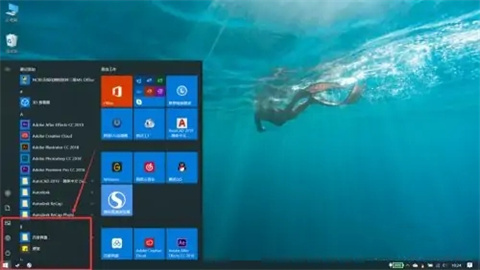
2、点完之后会弹出一个“windows设置”对话框,在里面找到“更新与安全”点它一下。
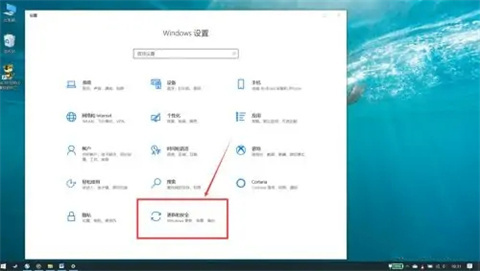
3、打开“更新与安全”选项之后,再选择“恢复”。
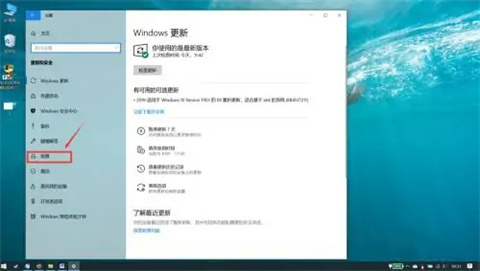
4、然后在重置此电脑下方有一个“开始”按钮,点开它之后会出现一个对话框选择“删除所有内容”就可以了。
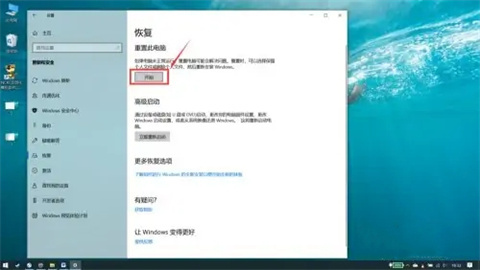
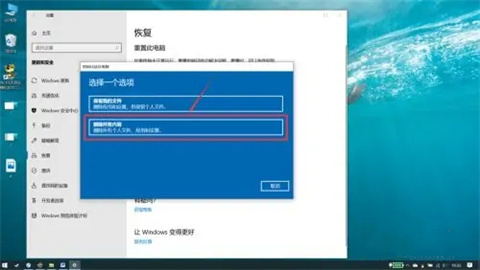
方法二:格式化磁盘
1、当我们磁盘变红了之后我们可以选择此操作,点击桌面上的“此电脑”,打开磁盘管理对话框。
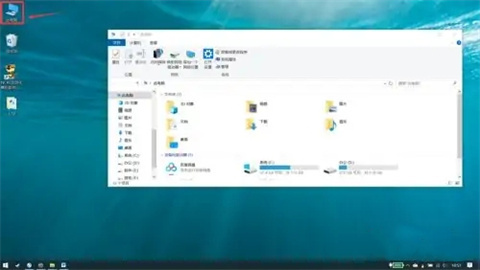
2、然后选择我们需要格式化的磁盘,右击选择“格式化”,最后点击“开始”等待完成就好了。
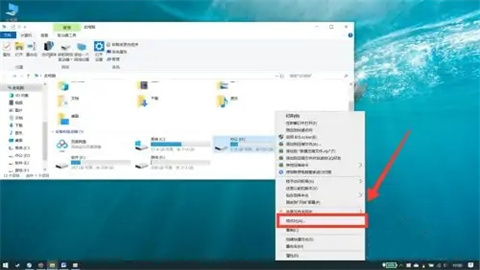
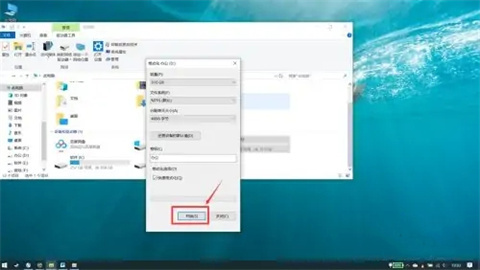
总结:
方法一:重置电脑
方法二:格式化磁盘
以上的全部内容就是系统城给大家提供的格式化电脑怎么弄的两种具体操作方法介绍啦~希望对大家有帮助,还有更多相关内容敬请关注本站,系统城感谢您的阅读!
我告诉你msdn版权声明:以上内容作者已申请原创保护,未经允许不得转载,侵权必究!授权事宜、对本内容有异议或投诉,敬请联系网站管理员,我们将尽快回复您,谢谢合作!










